win10的搜索框怎么用?手把手教你使用win10搜索框功能
升级win10系统后发现在任务栏里会有一个搜索框,许多电脑小白不太明白是干什么的?其实这搜索框相当于一个本地的浏览器,一方面可以上网,另一方面可以直接连接到这台电脑的相关的设置,查找电脑文件使用搜索框非常便捷。今天小编手把手教你使用win10搜索框功能。
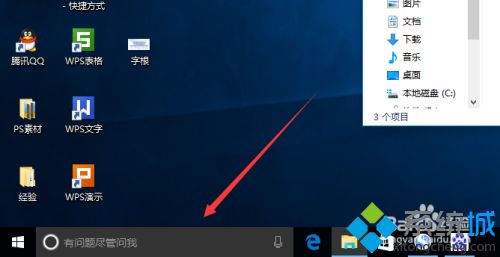
具体方法如下:
1、首先我们需要保证这个搜索框的存在,如果你的任务栏里没有该搜索框,我们可以在任务栏里点击鼠标的右键,选择“cortana”选项中的显示搜索框。
2、我们设置好相关的信息之后,我们就可以正常的使用该搜索框了,我们只需要设置一个名字即可。
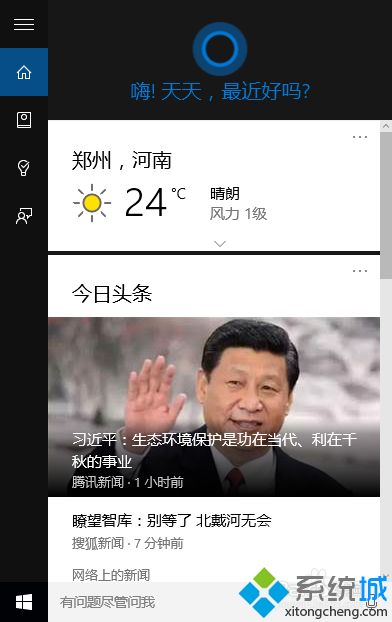
3、设置完毕之后,我们点击搜索框,会发现它会直接的跳转到主页,并且显示一些相关的最新消息。
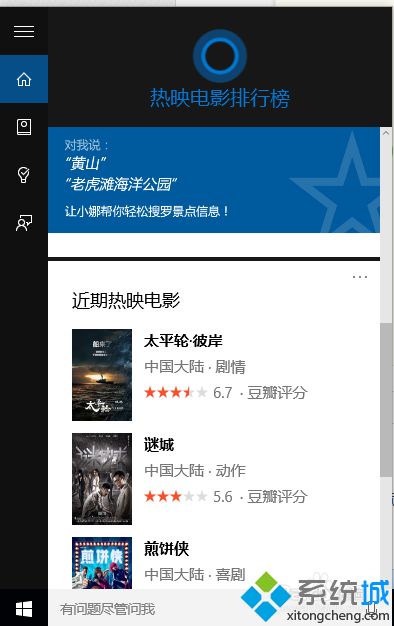
4、此外这里还有记事本的功能,我们可以在这里记录需要进行的工作,电脑会在改时间到达的时候进行提醒。
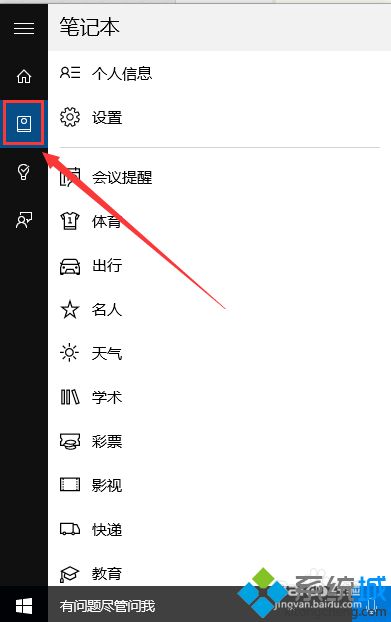
5、我们可以对记事本提醒的方式进行设置,同时还可以对搜索框里的问候语进行相关的设置。
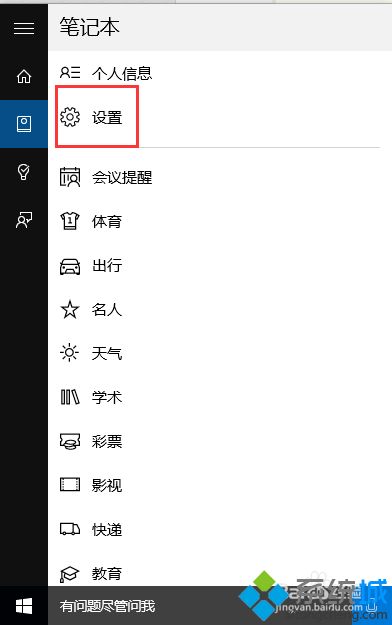
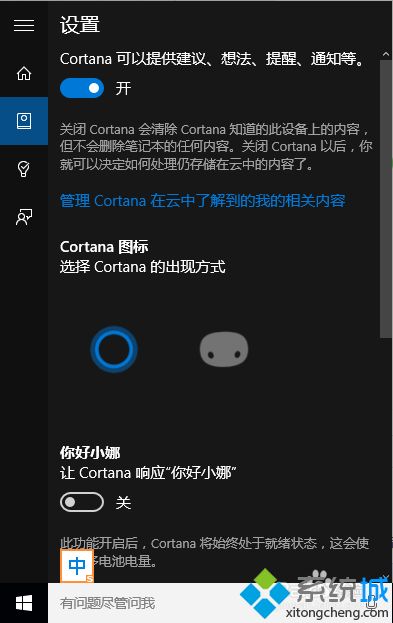
6、如果我们认为这个搜索框占用的任务栏的空间太大,我们可以把它调成图标的形式,只需在搜索框上点击右键,选择“cortana”选项中的显示图标。
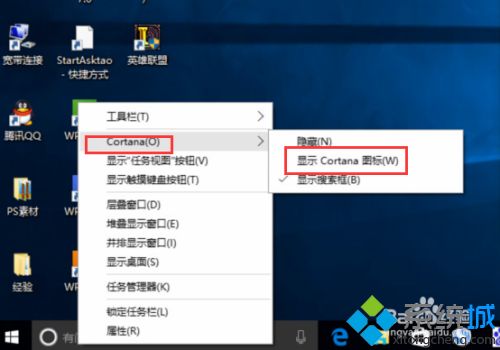
阅读教程内容之后,相信大家清楚知道win10的搜索框的使用方法,掌握此方法在日常办公中有很大效率,希望可以帮助到大家!
我告诉你msdn版权声明:以上内容作者已申请原创保护,未经允许不得转载,侵权必究!授权事宜、对本内容有异议或投诉,敬请联系网站管理员,我们将尽快回复您,谢谢合作!










